bluetooth CITROEN C3 AIRCROSS 2019 Návod na použití (in Czech)
[x] Cancel search | Manufacturer: CITROEN, Model Year: 2019, Model line: C3 AIRCROSS, Model: CITROEN C3 AIRCROSS 2019Pages: 308, velikost PDF: 9.34 MB
Page 233 of 308
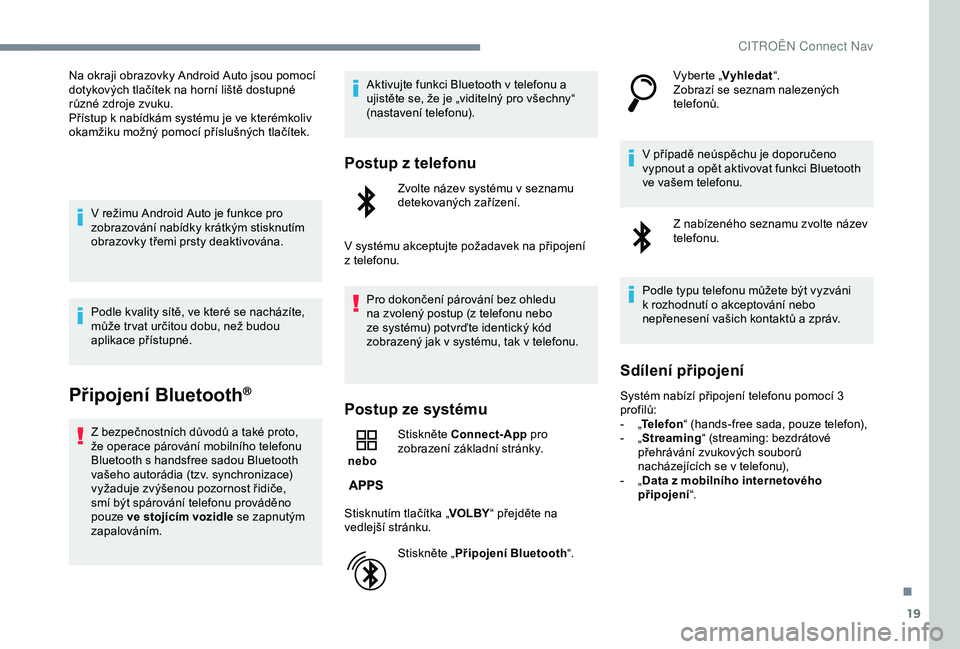
19
Na okraji obrazovky Android Auto jsou pomocí
dotykových tlačítek na horní liště dostupné
různé zdroje zvuku.
Přístup k nabídkám systému je ve kterémkoliv
okamžiku možný pomocí příslušných tlačítek.V režimu Android Auto je funkce pro
zobrazování nabídky krátkým stisknutím
obrazovky třemi prsty deaktivována.
Podle kvality sítě, ve které se nacházíte,
může tr vat určitou dobu, než budou
aplikace přístupné.
Připojení Bluetooth®
Z bezpečnostních důvodů a také proto,
že operace párování mobilního telefonu
Bluetooth s handsfree sadou Bluetooth
vašeho autorádia (tzv. synchronizace)
vyžaduje zvýšenou pozornost řidiče,
smí být spárování telefonu prováděno
pouze ve stojícím vozidle se zapnutým
zapalováním. Aktivujte funkci Bluetooth v
telefonu a
ujistěte se, že je „viditelný pro všechny“
(nastavení telefonu).
Postup z telefonu
Zvolte název systému v seznamu
d etekovaných zařízení.
V
systému akceptujte požadavek na připojení
z telefonu.
Pro dokončení párování bez ohledu
na zvolený postup (z telefonu nebo
ze systému) potvrďte identický kód
zobrazený jak v
systému, tak v telefonu.
Postup ze systému
nebo Stiskněte Connect-App
pro
zobrazení základní stránky.
Stisknutím tlačítka „ VOLBY“ přejděte na
vedlejší stránku.
Stiskněte „ Připojení Bluetooth “.Vyberte „
Vyhledat “.
Zobrazí se seznam nalezených
telefonů.
V případě neúspěchu je doporučeno
vypnout a opět aktivovat funkci Bluetooth
ve vašem telefonu.
Z nabízeného seznamu zvolte název
telefonu.
Podle typu telefonu můžete být vyzváni
k rozhodnutí o akceptování nebo
nepřenesení vašich kontaktů a zpráv.
Sdílení připojení
Systém nabízí připojení telefonu pomocí 3
profilů:
-
„T
elefon “ (hands-free sada, pouze telefon),
-
„ S
treaming “ (streaming: bezdrátové
přehrávání zvukových souborů
nacházejících se v
telefonu),
-
„ D
ata z mobilního internetového
připojení “.
.
CITRO
Page 238 of 308
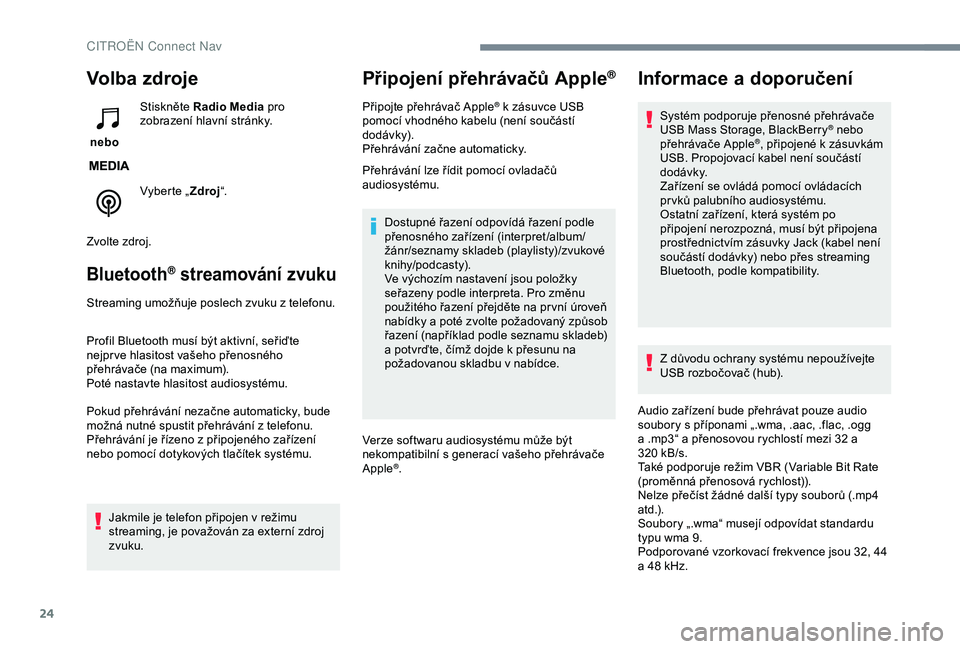
24
Volba zdroje
nebo Stiskněte Radio Media
pro
zobrazení hlavní stránky.
Vyberte „ Zdroj“.
Zvolte zdroj.
Bluetooth® streamování zvuku
Streaming umožňuje poslech zvuku z telefonu.
Profil Bluetooth musí být aktivní, seřiďte
nejpr ve hlasitost vašeho přenosného
přehrávače (na maximum).
Poté nastavte hlasitost audiosystému.
Pokud přehrávání nezačne automaticky, bude
možná nutné spustit přehrávání z telefonu.
Přehrávání je řízeno z připojeného zařízení
nebo pomocí dotykových tlačítek systému.
Jakmile je telefon připojen v režimu
streaming, je považován za externí zdroj
zvuku.
Připojení přehrávačů Apple®
Připojte přehrávač Apple® k zásuvce USB
pomocí vhodného kabelu (není součástí
dodávk y).
Přehrávání začne automaticky.
Přehrávání lze řídit pomocí ovladačů
audiosystému.
Dostupné řazení odpovídá řazení podle
přenosného zařízení (interpret /album/
žánr/seznamy skladeb (playlisty)/zvukové
knihy/podcasty).
Ve výchozím nastavení jsou položky
seřazeny podle interpreta. Pro změnu
použitého řazení přejděte na pr vní úroveň
nabídky a
poté zvolte požadovaný způsob
řazení (například podle seznamu skladeb)
a
potvrďte, čímž dojde k přesunu na
požadovanou skladbu v
nab
ídce.
Verze softwaru audiosystému může být
nekompatibilní s generací vašeho přehrávače
Apple
®.
Informace a doporučení
Systém podporuje přenosné přehrávače
USB Mass Storage, BlackBerry® nebo
přehrávače Apple®, připojené k zásuvkám
USB. Propojovací kabel není součástí
d o d áv k y.
Zařízení se ovládá pomocí ovládacích
pr vků palubního audiosystému.
Ostatní zařízení, která systém po
připojení nerozpozná, musí být připojena
prostřednictvím zásuvky Jack (kabel není
součástí dodávky) nebo přes streaming
Bluetooth, podle kompatibility.
Z důvodu ochrany systému nepoužívejte
USB rozbočovač (hub).
Audio zařízení bude přehrávat pouze audio
soubory s příponami „.wma, .aac, .flac, .ogg
a .mp3“ a přenosovou rychlostí mezi 32 a
320
kB/s.
Také podporuje režim VBR (Variable Bit Rate
(proměnná přenosová rychlost)).
Nelze přečíst žádné další typy souborů (.mp4
atd.).
Soubory „.wma“ musejí odpovídat standardu
typu wma 9.
Podporované vzorkovací frekvence jsou 32, 44
a 48
kHz.
CITRO
Page 239 of 308
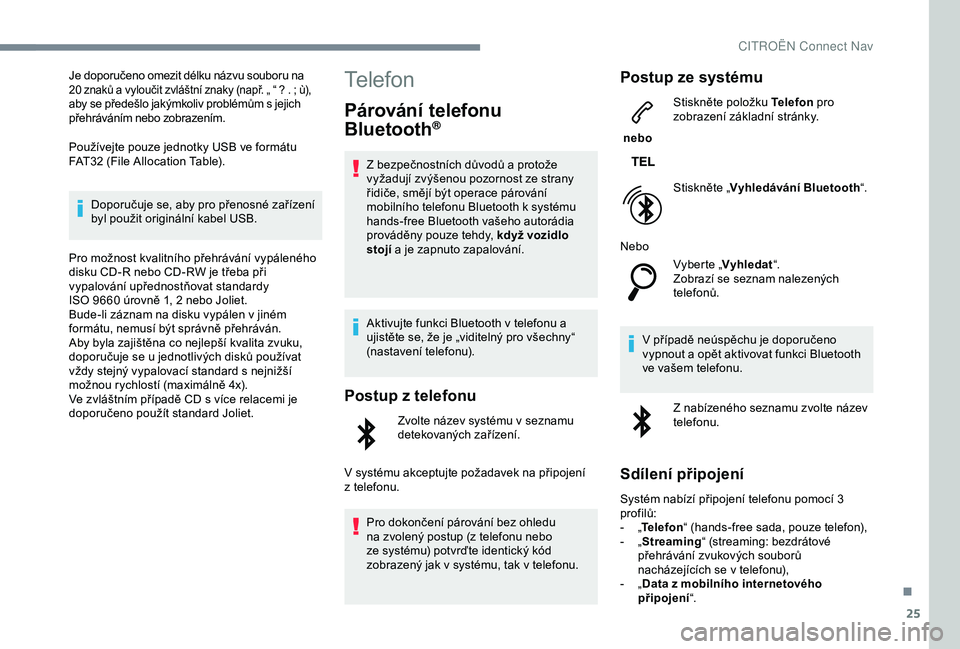
25
Je doporučeno omezit délku názvu souboru na 20 znaků a vyloučit zvláštní znaky (např. „ “ ? . ; ù), aby se předešlo jakýmkoliv problémům s jejich
přehráváním nebo zobrazením.
Používejte pouze jednotky USB ve formátu
FAT32 (File Allocation Table).
Doporučuje se, aby pro přenosné zařízení
byl použit originální kabel USB.
Pro možnost kvalitního přehrávání vypáleného
disku CD-R nebo CD-RW je třeba při
vypalování upřednostňovat standardy
ISO
9660 úrovně 1, 2 nebo Joliet.
Bude-li záznam na disku vypálen v jiném
formátu, nemusí být správně přehráván.
Aby byla zajištěna co nejlepší kvalita zvuku,
doporučuje se u jednotlivých disků používat
vždy stejný vypalovací standard s nejnižší
možnou rychlostí (maximálně 4x).
Ve zvláštním případě CD s více relacemi je
doporučeno použít standard Joliet.
Telefon
Párování telefonu
Bluetooth®
Z bezpečnostních důvodů a protože
v yžadují zvýšenou pozornost ze strany
řidiče, smějí být operace párování
mobilního telefonu Bluetooth k
systému
hands-free Bluetooth vašeho autorádia
prováděny pouze tehdy, když vozidlo
stojí a je zapnuto zapalování.
Aktivujte funkci Bluetooth v
telefonu a
ujistěte se, že je „viditelný pro všechny“
(nastavení telefonu).
Postup z telefonu
Zvolte název systému v seznamu
d etekovaných zařízení.
V
systému akceptujte požadavek na připojení
z telefonu.
Pro dokončení párování bez ohledu
na zvolený postup (z telefonu nebo
ze systému) potvrďte identický kód
zobrazený jak v
systému, tak v telefonu.
Postup ze systému
nebo Stiskněte položku Telefon
pro
zobrazení základní stránky.
Stiskněte „ Vyhledávání Bluetooth “.
Nebo Vyberte „Vyhledat “.
Zobrazí se seznam nalezených
telefonů.
V
případě neúspěchu je doporučeno
vypnout a opět aktivovat funkci Bluetooth
ve vašem telefonu.
Z
nabízeného seznamu zvolte název
telefonu.
Sdílení připojení
Systém nabízí připojení telefonu pomocí 3
profilů:
-
„T
elefon “ (hands-free sada, pouze telefon),
-
„ S
treaming “ (streaming: bezdrátové
přehrávání zvukových souborů
nacházejících se v
telefonu),
-
„ D
ata z mobilního internetového
připojení “.
.
CITRO
Page 240 of 308
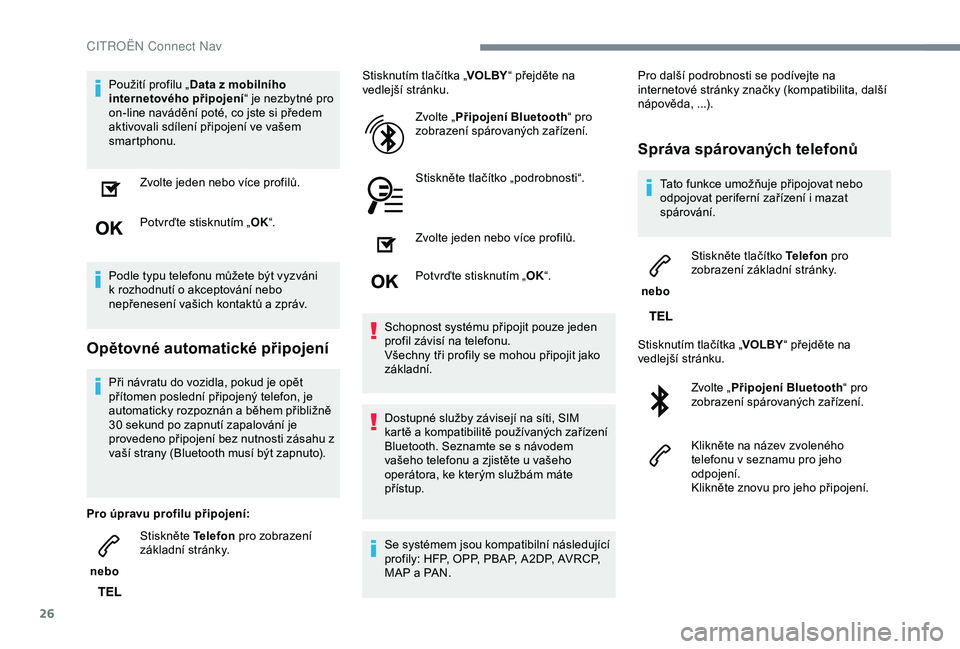
26
Použití profilu „Data z mobilního
internetového připojení “ je nezbytné pro
on-line navádění poté, co jste si předem
aktivovali sdílení připojení ve vašem
smartphonu.
Zvolte jeden nebo více profilů.
Potvrďte stisknutím „ OK“.
Podle typu telefonu můžete být vyzváni
k
rozhodnutí o akceptování nebo
nepřenesení vašich kontaktů a zpráv.
Opětovné automatické připojení
Při návratu do vozidla, pokud je opět
přítomen poslední připojený telefon, je
automaticky rozpoznán a během přibližně
30
sekund po zapnutí zapalování je
provedeno připojení bez nutnosti zásahu z
vaší strany (Bluetooth musí být zapnuto).
Pro úpravu profilu připojení:
nebo Stiskněte Telefon
pro zobrazení
základní stránky. Stisknutím tlačítka „
VOLBY“ přejděte na
vedlejší stránku.
Zvolte „Připojení Bluetooth “ pro
zobrazení spárovaných zařízení.
Stiskněte tlačítko „podrobnosti“.
Zvolte jeden nebo více profilů.
Potvrďte stisknutím „ OK“.
Schopnost systému připojit pouze jeden
profil závisí na telefonu.
Všechny tři profily se mohou připojit jako
základní.
Dostupné služby závisejí na síti, SIM
kartě a kompatibilitě používaných zařízení
Bluetooth. Seznamte se s návodem
vašeho telefonu a zjistěte u vašeho
operátora, ke kterým službám máte
přístup.
Se systémem jsou kompatibilní následující
profily: HFP, OPP, PBAP, A 2DP, AVRCP,
MAP a PAN. Pro další podrobnosti se podívejte na
internetové stránky značky (kompatibilita, další
nápověda, ...).
Správa spárovaných telefonů
Tato funkce umožňuje připojovat nebo
odpojovat periferní zařízení i mazat
spárování.
nebo Stiskněte tlačítko Telefon
pro
zobrazení základní stránky.
Stisknutím tlačítka „ VOLBY“ přejděte na
vedlejší stránku.
Zvolte „Připojení Bluetooth “ pro
zobrazení spárovaných zařízení.
Klikněte na název zvoleného
telefonu v seznamu pro jeho
odpojení.
Klikněte znovu pro jeho připojení.
CITRO
Page 242 of 308
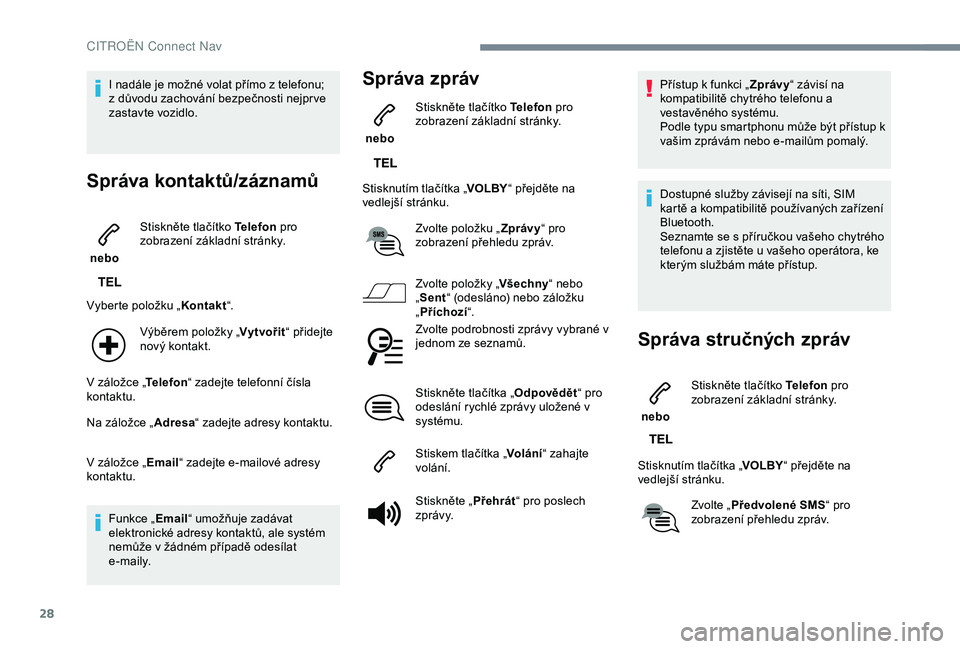
28
I nadále je možné volat přímo z telefonu;
z důvodu zachování bezpečnosti nejpr ve
zastavte vozidlo.
Správa kontaktů/záznamů
nebo Stiskněte tlačítko Telefon
pro
zobrazení základní stránky.
Vyberte položku „ Kontakt“.
Výběrem položky „ Vytvořit“ přidejte
nový kontakt.
V záložce „ Telefon“ zadejte telefonní čísla
kontaktu.
Na záložce „ Adresa“ zadejte adresy kontaktu.
V záložce „ Email“ zadejte e-mailové adresy
kontaktu.
Funkce „ Email“ umožňuje zadávat
elektronické adresy kontaktů, ale systém
nemůže v žádném případě odesílat
e-maily.
Správa zpráv
nebo Stiskněte tlačítko Telefon
pro
zobrazení základní stránky.
Stisknutím tlačítka „ VOLBY“ přejděte na
vedlejší stránku.
Zvolte položku „ Zprávy“ pro
zobrazení přehledu zpráv.
Zvolte položky „ Všechny“ nebo
„ Sent “ (odesláno) nebo záložku
„ Příchozí “.
Zvolte podrobnosti zprávy vybrané v
jednom ze seznamů.
Stiskněte tlačítka „ Odpovědět“ pro
odeslání rychlé zprávy uložené v
systému.
Stiskem tlačítka „ Volání“ zahajte
volání.
Stiskněte „ Přehrát“ pro poslech
z p r áv y. Přístup k funkci „
Zprávy“ závisí na
kompatibilitě chytrého telefonu a
vestavěného systému.
Podle typu smartphonu může být přístup k
vašim zprávám nebo e-mailům pomalý.
Dostupné služby závisejí na síti, SIM
kartě a kompatibilitě používaných zařízení
Bluetooth.
Seznamte se s příručkou vašeho chytrého
telefonu a zjistěte u vašeho operátora, ke
kterým službám máte přístup.
Správa stručných zpráv
nebo Stiskněte tlačítko Telefon
pro
zobrazení základní stránky.
Stisknutím tlačítka „ VOLBY“ přejděte na
vedlejší stránku.
Zvolte „Předvolené SMS “ pro
zobrazení přehledu zpráv.
CIT
Page 250 of 308
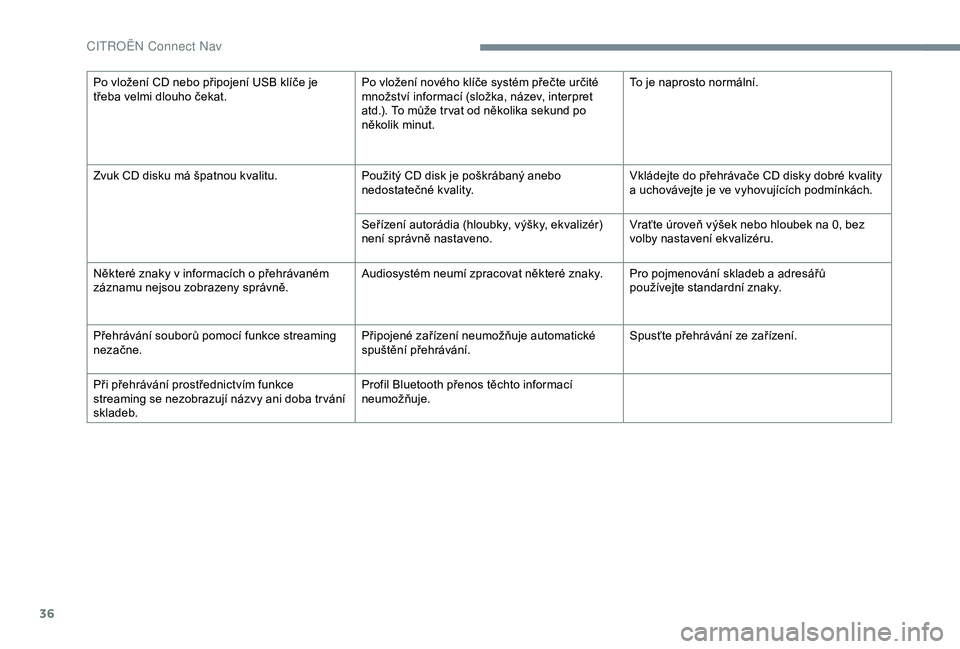
36
Po vložení CD nebo připojení USB klíče je
třeba velmi dlouho čekat.Po vložení nového klíče systém přečte určité
množství informací (složka, název, interpret
atd.). To může tr vat od několika sekund po
několik minut.To je naprosto normální.
Zvuk CD disku má špatnou kvalitu. Použitý CD disk je poškrábaný anebo
nedostatečné kvality.Vkládejte do přehrávače CD disky dobré kvality
a uchovávejte je ve vyhovujících podmínkách.
Seřízení autorádia (hloubky, výšky, ekvalizér)
není správně nastaveno. Vraťte úroveň výšek nebo hloubek na 0, bez
volby nastavení ekvalizéru.
Některé znaky v informacích o přehrávaném
záznamu nejsou zobrazeny správně. Audiosystém neumí zpracovat některé znaky. Pro pojmenování skladeb a adresářů
používejte standardní znaky.
Přehrávání souborů pomocí funkce streaming
nezačne. Připojené zařízení neumožňuje automatické
spuštění přehrávání.Spusťte přehrávání ze zařízení.
Při přehrávání prostřednictvím funkce
streaming se nezobrazují názvy ani doba tr vání
skladeb. Profil Bluetooth přenos těchto informací
neumožňuje.
CIT
Page 251 of 308
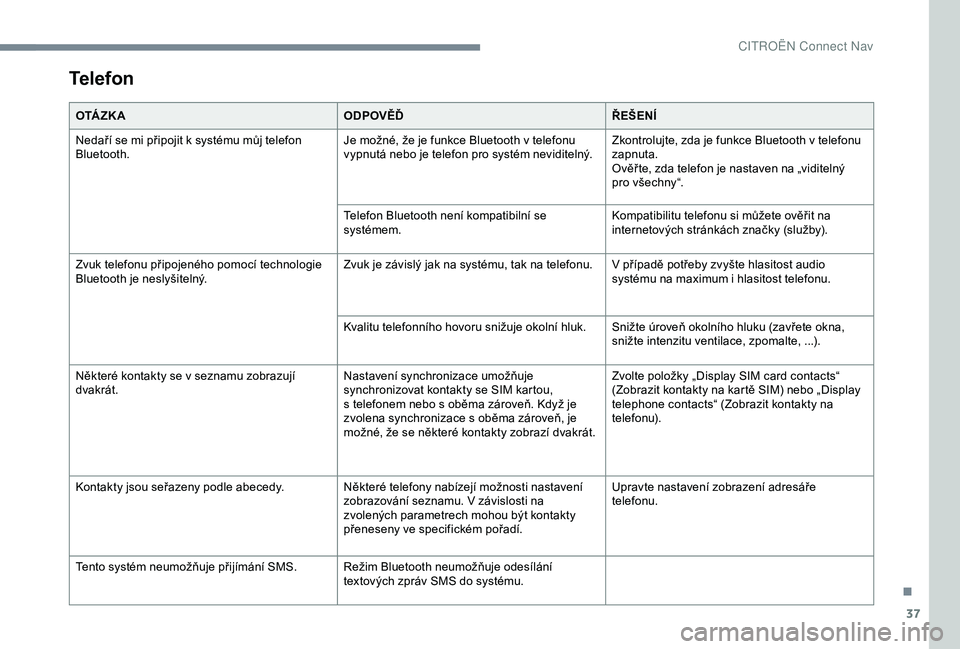
37
Telefon
O TÁ Z K AODPOVĚĎŘEŠENÍ
Nedaří se mi připojit k systému můj telefon
Bluetooth. Je možné, že je funkce Bluetooth v telefonu
vypnutá nebo je telefon pro systém neviditelný.Zkontrolujte, zda je funkce Bluetooth v telefonu
zapnuta.
Ověř te, zda telefon je nastaven na „viditelný
pro všechny“.
Telefon Bluetooth není kompatibilní se
systémem. Kompatibilitu telefonu si můžete ověřit na
internetových stránkách značky (služby).
Zvuk telefonu připojeného pomocí technologie
Bluetooth je neslyšitelný. Zvuk je závislý jak na systému, tak na telefonu. V případě potřeby zvyšte hlasitost audio
systému na maximum i hlasitost telefonu.
Kvalitu telefonního hovoru snižuje okolní hluk. Snižte úroveň okolního hluku (zavřete okna, snižte intenzitu ventilace, zpomalte, ...).
Některé kontakty se v seznamu zobrazují
dvakrát. Nastavení synchronizace umožňuje
synchronizovat kontakty se SIM kartou,
s
telefonem nebo s oběma zároveň. Když je
zvolena synchronizace s oběma zároveň, je
možné, že se některé kontakty zobrazí dvakrát. Zvolte položky „Display SIM card contacts“
(Zobrazit kontakty na kartě SIM) nebo „Display
telephone contacts“ (Zobrazit kontakty na
telefonu).
Kontakty jsou seřazeny podle abecedy. Některé telefony nabízejí možnosti nastavení
zobrazování seznamu. V závislosti na
zvolených parametrech mohou být kontakty
přeneseny ve specifickém pořadí.Upravte nastavení zobrazení adresáře
telefonu.
Tento systém neumožňuje přijímání SMS. Režim Bluetooth neumožňuje odesílání textových zpráv SMS do systému.
.
CIT
Page 253 of 308
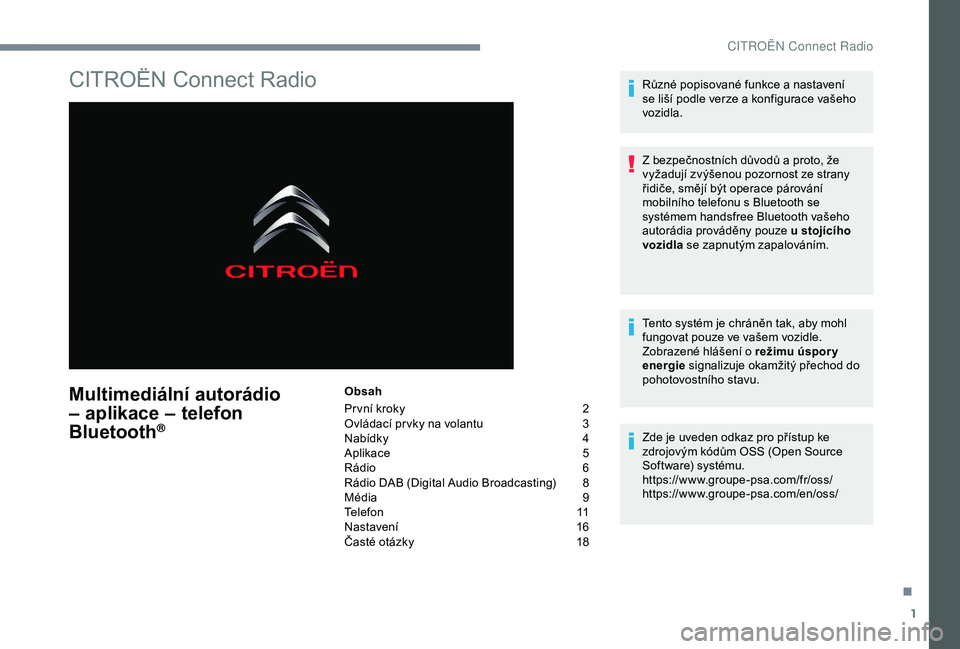
1
CITROËN Connect Radio
Multimediální autorádio
– aplikace – telefon
Bluetooth
®
Obsah
Pr vní kroky
2
O
vládací pr vky na volantu
3
N
abídky
4
A
plikace
5
R
ádio
6
R
ádio DAB (Digital Audio Broadcasting)
8
M
édia
9
T
elefon
1
1
Nastavení
16
Č
asté otázky
1
8Různé popisované funkce a
nastavení
se liší podle verze a konfigurace vašeho
vozidla.
Z bezpečnostních důvodů a proto, že
vyžadují zvýšenou pozornost ze strany
řidiče, smějí být operace párování
mobilního telefonu s Bluetooth se
systémem handsfree Bluetooth vašeho
autorádia prováděny pouze u stojícího
vozidla se zapnutým zapalováním.
Tento systém je chráněn tak, aby mohl
fungovat pouze ve vašem vozidle.
Zobrazené hlášení o režimu úspor y
energie signalizuje okamžitý přechod do
pohotovostního stavu.
Zde je uveden odkaz pro přístup ke
zdrojovým kódům OSS (Open Source
Software) systému.
https://www.groupe-psa.com/fr/oss/
https://www.groupe-psa.com/en/oss/
.
CITRO
Page 254 of 308
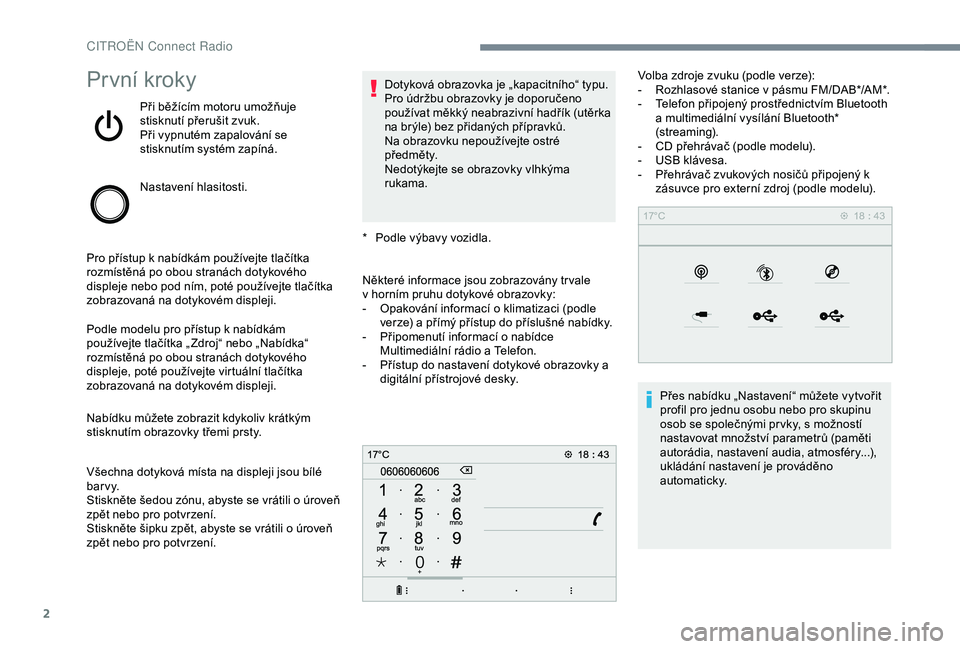
2
První kroky
Při běžícím motoru umožňuje
stisknutí přerušit zvuk.
Při vypnutém zapalování se
stisknutím systém zapíná.
Nastavení hlasitosti.
Pro přístup k nabídkám používejte tlačítka
rozmístěná po obou stranách dotykového
displeje nebo pod ním, poté používejte tlačítka
zobrazovaná na dotykovém displeji.
Podle modelu pro přístup k nabídkám
používejte tlačítka „ Zdroj“ nebo „Nabídka“
rozmístěná po obou stranách dotykového
displeje, poté používejte virtuální tlačítka
zobrazovaná na dotykovém displeji.
Nabídku můžete zobrazit kdykoliv krátkým
stisknutím obrazovky třemi prsty.
Všechna dotyková místa na displeji jsou bílé
b a r v y.
Stiskněte šedou zónu, abyste se vrátili o úroveň
zpět nebo pro potvrzení.
Stiskněte šipku zpět, abyste se vrátili o úroveň
zpět nebo pro potvrzení. Dotyková obrazovka je „kapacitního“ typu.
Pro údržbu obrazovky je doporučeno
používat měkký neabrazivní hadřík (utěrka
na brýle) bez přidaných přípravků.
Na obrazovku nepoužívejte ostré
předměty.
Nedotýkejte se obrazovky vlhkýma
rukama.
*
P
odle výbavy vozidla.
Některé informace jsou zobrazovány tr vale
v
horním pruhu dotykové obrazovky:
-
O
pakování informací o klimatizaci (podle
verze) a
přímý přístup do příslušné nabídky.
-
P
řipomenutí informací o nabídce
Multimediální rádio a Telefon.
-
P
řístup do nastavení dotykové obrazovky a
digitální přístrojové desky. Volba zdroje zvuku (podle verze):
-
R
ozhlasové stanice v pásmu FM/DAB*/AM*.
- T elefon připojený prostřednictvím Bluetooth
a multimediální vysílání Bluetooth*
(streaming).
-
C
D přehrávač (podle modelu).
-
U
SB klávesa.
-
P
řehrávač zvukových nosičů připojený k
zásuvce pro externí zdroj (podle modelu).
Přes nabídku „Nastavení“ můžete vytvořit
profil pro jednu osobu nebo pro skupinu
osob se společnými pr vky, s možností
nastavovat množství parametrů (paměti
autorádia, nastavení audia, atmosféry...),
ukládání nastavení je prováděno
automaticky.
CIT
Page 256 of 308
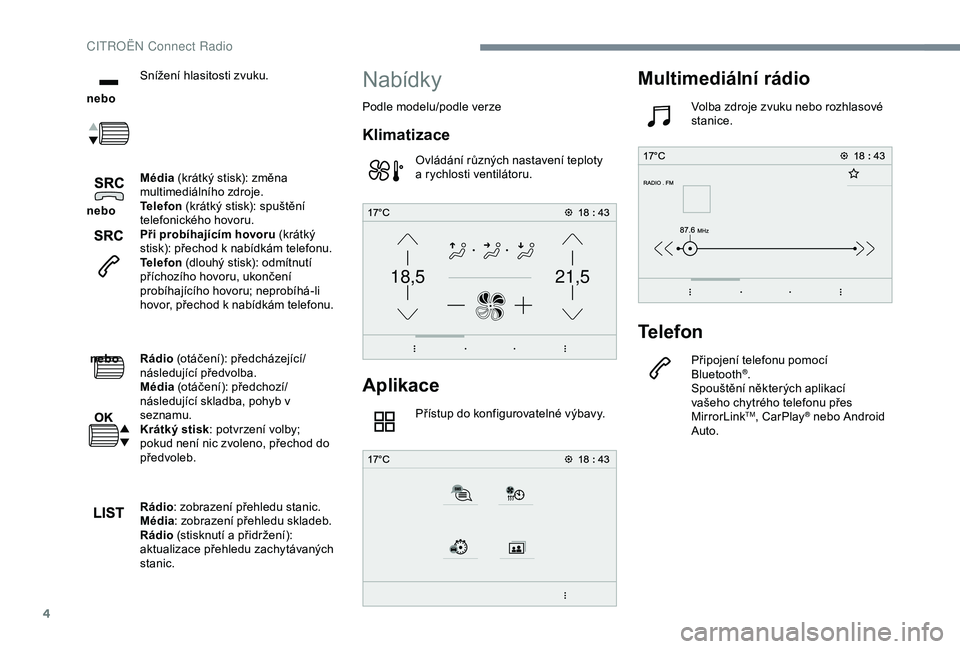
4
21,518,5
nebo Snížení hlasitosti zvuku.
nebo Média
(krátký stisk): změna
multimediálního zdroje.
Telefon (krátký stisk): spuštění
telefonického hovoru.
Při probíhajícím hovoru (krátký
stisk): přechod k nabídkám telefonu.
Telefon (dlouhý stisk): odmítnutí
příchozího hovoru, ukončení
probíhajícího hovoru; neprobíhá-li
hovor, přechod k nabídkám telefonu.
nebo Rádio (otáčení): předcházející/
následující předvolba.
Média (otáčení): předchozí/
následující skladba, pohyb v
seznamu.
Krátký stisk : potvrzení volby;
pokud není nic zvoleno, přechod do
předvoleb.
Rádio : zobrazení přehledu stanic.
Média : zobrazení přehledu skladeb.
Rádio (stisknutí a přidržení):
aktualizace přehledu zachytávaných
stanic.Nabídky
Podle modelu/podle verze
Klimatizace
Ovládání různých nastavení teploty
a rychlosti ventilátoru.
Aplikace
Přístup do konfigurovatelné výbavy.
Multimediální rádio
Volba zdroje zvuku nebo rozhlasové
stanice.
Telefon
Připojení telefonu pomocí
Bluetooth®.
Spouštění některých aplikací
vašeho chytrého telefonu přes
MirrorLink
TM, CarPlay® nebo Android
Auto.
CITRO